PowerPoint 파일을 OneNote로 가져오는 방법
PowerPoint 파일을 OneNote 앱 으로 가져올 수 있다는 것을 알고 계셨습니까 ? PowerPoint 슬라이드를 OneNote 로 가져올 때 원본 PowerPoint 파일 에 영향을 주지 않고 슬라이드를 검토하고 메모를 추가할 수 있습니다 . PowerPoint 프레젠테이션을 OneNote 에 연결할 수도 있습니다 .
Microsoft OneNote 는 정보 수집 및 공동 작업에 사용되는 메모 작성 프로그램입니다. OneNote 를 사용하여 메모를 입력하고 오디오를 녹음하고 휴대폰에서 사진을 추가하고 메모를 즉시 찾는 등의 작업을 수행할 수 있습니다. PowerPoint는 프레젠테이션 슬라이드에 텍스트 이미지, 사운드, 애니메이션, 전환, 동작 및 비디오를 추가할 수 있는 프레젠테이션 프로그램입니다.
PowerPoint 파일을 OneNote 로 가져오는 방법
PowerPoint 파일을 OneNote 로 가져오려면 다음 단계를 따르세요.
- 원노트를 실행합니다.
- 삽입 탭을 클릭합니다.
- 파일 출력 버튼을 클릭합니다.
- 파일이 로드될 때까지 기다립니다.
- PowerPoint 슬라이드 를 (PowerPoint Slide)OneNote 로 가져옵니다 .
OneNote 를 시작 합니다.

삽입(Insert) 탭을 클릭합니다 .
파일 그룹에서 파일 출력(File Printout) 버튼을 클릭합니다 .
파일 출력(File Printout) 기능은 페이지에 파일 출력을 추가합니다 .
파일 출력(File Printout) 버튼을 선택 하면 삽입할 문서 선택(Choose a Document to Insert) 대화 상자가 나타납니다.
대화 상자 내에서 파일을 선택한 다음 삽입(Insert) 을 클릭 합니다.
파일이 로드될 때까지 기다립니다.

OneNote 로 가져온 프레젠테이션(Presentation) 파일 이 있습니다.
PowerPoint 프레젠테이션을 OneNote(OneNote) 로 가져오지 않으려면 PowerPoint 프레젠테이션(PowerPoint Presentation) 을 OneNote 에(OneNote) 연결할 수 있습니다(PowerPoint) . 아래의 방법을 따르세요 .(Follow)

검토(Review) 탭을 클릭합니다 .
메모(Notes) 섹션 에서 연결된 메모(Linked Notes) 버튼을 클릭합니다 .

OneNote(Select Location in the OneNote) 대화 상자에서 위치 선택이 나타납니다 .
대화 상자에서 링크를 배치할 섹션을 선택합니다.
그런 다음 확인(OK) 을 클릭 합니다.
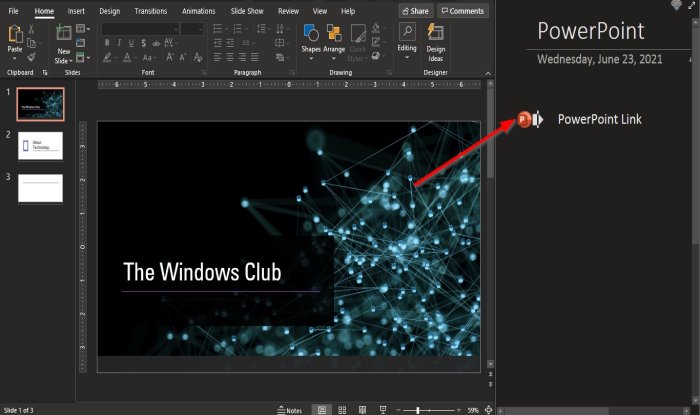
이제 OneNote 에 연결할 PowerPoint 파일을 실행합니다 .
오른쪽 에는 기본 페이지에 첨부되지 않은 OneNote 연결(OneNote Linked) 창이 표시됩니다.
OneNote 연결된(OneNote Linked) 창 에 링크 제목을 입력합니다 .
(Click)필드 상자 밖을 클릭 합니다. 링크 옆에 PowerPoint(PowerPoint) 로고 가 표시 됩니다.
파워포인트(PowerPoint) 를 닫 습니다.

OneNote 로 돌아가면 페이지에 링크가 표시됩니다.
링크를 클릭합니다.
메시지 상자가 나타납니다. 확인(OK) 을 클릭 합니다.
PowerPoint 프레젠테이션 이 열립니다.
이 자습서가 PowerPoint(PowerPoint) 파일을 OneNote 로 가져오는 방법을 이해하는 데 도움이 되기를 바랍니다 . 튜토리얼에 대한 질문이 있으면 의견에 알려주십시오.
읽기(Read) : OneNote에서 페이지 템플릿 기능을 사용하는 방법(How to use the Page Template feature in OneNote) .
Related posts
OneNote의 섹션에 색상을 추가하는 방법
OneNote or Outlook에서 Dark Mode을 활성화하는 방법
OneNote에서 Grid Line and Rule Line을 만드는 방법
Samsung Samsung Samsung을 동기화하는 방법은 Microsoft OneNote로 Notes?
Windows 10 효과적으로 OneNote 사용하는 방법
OneNote에서 한 섹션을 다른 섹션으로 병합하는 방법
OneNote Calendar template를 만드는 방법
Windows 10 PC에서 삭제 된 OneNote Notes를 복구하는 방법
OneNote에서 Notebook Recycle Bin를 사용하는 방법
OneNote에서 Tables의 Borders를 숨기는 방법
Download Microsoft에서 OneNote에 대한 무료 전자 책
OneNote에서 Date and Time를 삽입하는 방법
OneNote에서 Page size and margins을 설정하거나 변경하는 방법
초보자를위한 Microsoft OneNote Tips and Tricks
Fix Invalid Notebook Name error OneNote
시도해야 하는 11가지 숨겨진 OneNote 기능
초보자를위한 기본 OneNote 자습서 시작하기
OneNote의 링크를 만드는 방법
OneNote에서 Page Background and Rule Lines color을 변경하는 방법
Pinterest Word or OneNote에 Pins을 포함시키는 방법
